最強TwitterクライアントがChromeアプリで登場「TweetDeck」

「Chrome Web Store」が登場し、拡張周辺が大幅に整備されつつあるGoogle Chrome。その中でも一番人気なのがTwitterクライアントの「TweetDeck」だ。ツール版もリリースされているが、Chrome版はウェブ閲覧からの切り替えがよりスムーズに行えるので便利だぞ。
Chrome版の「TweetDeck」は、元は世界的な人気を誇るTwitterクライアントを、Chrome拡張としてリリースしたもの。デザインはTweetDeckを踏襲しており、メンションやリストを横に追加していくスタイルも同様。本家と同様、複数のタイムラインを俯瞰して大量の情報を摂取するのに向いているクライアントだ。
Chrome[版では、細部の挙動が微妙に異なっているので注意が必要。気になるのは操作感だが、複数のタイムラインを表示してもスムーズに動作し、普段用のクライアントとして使うのにも充分な完成度となっている。
■ ChromeにTweetDeckの機能を統合する
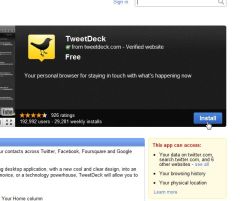
Google Chromeで「Tweet Deck」のページを開いて「Install」をクリックする
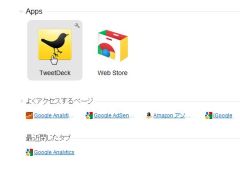
インストールが完了したら、Chromeで新しいタブを開こう。アプリケーションに「Tweet Deck」が追加されているので、クリックして起動
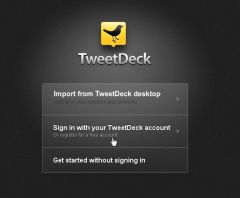
初めてTweetDeckを使う場合は「Sign in with your TweetDeck account」をクリックする。既にツール版を利用している場合は「Import from TweetDeck desktop」をクリックすればよい
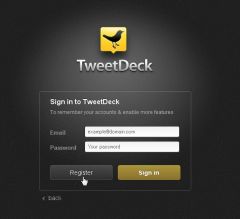
メールアドレスとパスワードを入力して「Register」をクリックするとユーザー登録されるぞ
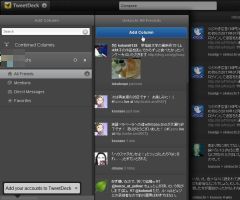
Twitterのタイムライが表示される。新しく追加するには、右上の「TweetDeck」をクリックして、アカウントの下に表示される「All Friends」や「Mentions」から選択しよう
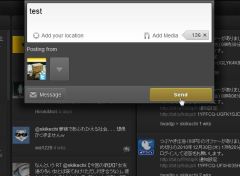
ツイートを投稿する場合は、上の入力欄にカーソルを置くと拡大されるので、つぶやきたい内容を入力して「Send」をクリックすればよい
 全世界1,000万以上ダウンロード超え!水分補給サポートアプリ最新作『Plant Nanny 2 - 植物ナニー2』が11/1より日本先行配信開始中
全世界1,000万以上ダウンロード超え!水分補給サポートアプリ最新作『Plant Nanny 2 - 植物ナニー2』が11/1より日本先行配信開始中 たこ焼きの洞窟にかき氷の山!散歩を習慣化する惑星探索ゲーム『Walkr』がアップデート配信&6/28までアイテムセール開始!
たこ焼きの洞窟にかき氷の山!散歩を習慣化する惑星探索ゲーム『Walkr』がアップデート配信&6/28までアイテムセール開始! 【まとめ】仮想通貨ビットコインで国内・海外問わず自由に決済や買い物ができる販売サイトを立ち上げる
【まとめ】仮想通貨ビットコインで国内・海外問わず自由に決済や買い物ができる販売サイトを立ち上げる 上級者向け!世界が支持する最強クライアント「TweetDeck」
上級者向け!世界が支持する最強クライアント「TweetDeck」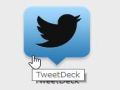 Twitterで傷付きたくない人はコレ!「TweetDeck」で見たい反応だけを抽出する
Twitterで傷付きたくない人はコレ!「TweetDeck」で見たい反応だけを抽出する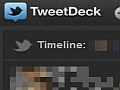 【Chrome使い方講座5】TwitterやFacebookを快適に利用する
【Chrome使い方講座5】TwitterやFacebookを快適に利用する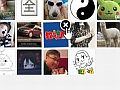 Twitterの「リスト」に簡単にユーザーの追加や削除ができる管理ツール
Twitterの「リスト」に簡単にユーザーの追加や削除ができる管理ツール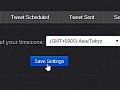 指定した日時にTwitterを自動投稿 ツイートをカレンダーで予約できるサービス
指定した日時にTwitterを自動投稿 ツイートをカレンダーで予約できるサービス 【まとめ】ツイートの海で溺れないためのTwitterクライアント入門
【まとめ】ツイートの海で溺れないためのTwitterクライアント入門
